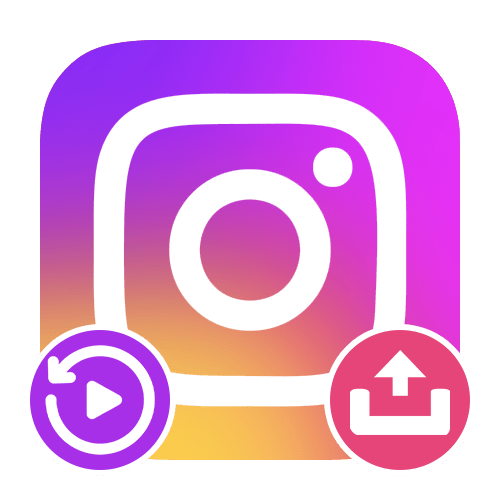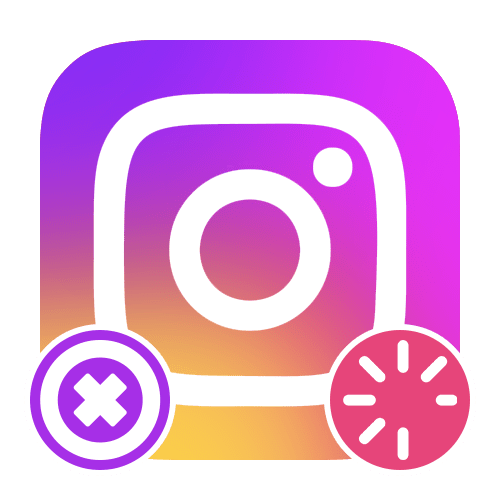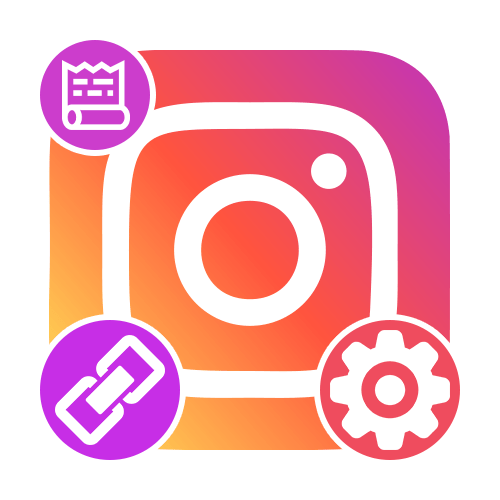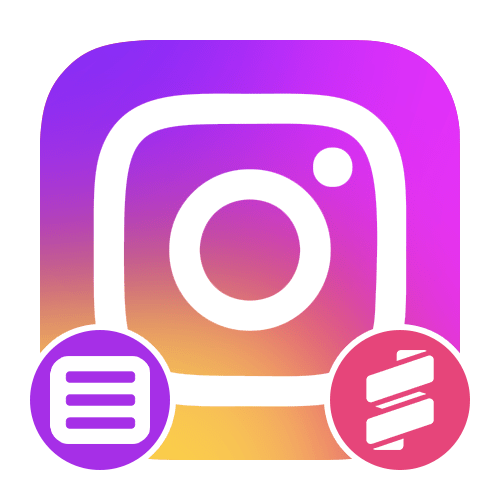Зміст
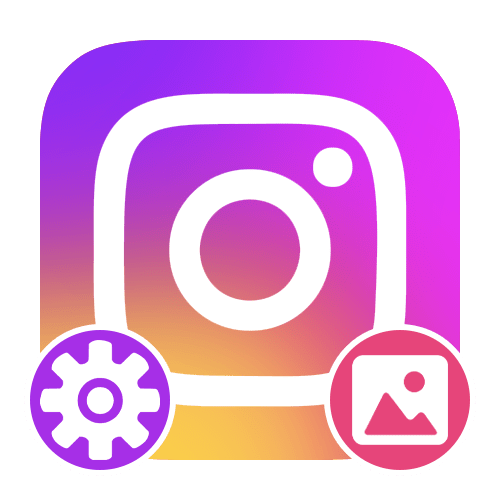
Спосіб 1: стандартні засоби
На сьогоднішній день найпростіший спосіб обробки фотографій для Instagram полягає у використанні стандартних засобів мобільного додатку та офіційного веб-сайту соціальної мережі. Відрізняються рішення між собою лише візуально, не рахуючи того, що історії можна створювати виключно зі смартфона на Android або iOS.
Читайте також: розміщення фотографій в Instagram
Варіант 1: Мобільний додаток
Якщо вами використовується офіційний мобільний клієнт, додати і обробити фото в Instagram можна відразу двома способами в залежності від різновиду публікації, будь то сторіс або запис в стрічці. Актуальні версії розглянутого додатка для Android і iOS практично ідентичні, тоді як недоступність певних нових функцій найчастіше пов'язана зі специфікою оновлень, прив'язаних до облікового запису, а не пристрою або по.
Публікація
Щоб обробити зображення в Instagram з мобільного пристрою незалежно від платформи, спочатку необхідно додати файл, скориставшись кнопкою «+» на домашній вкладці і вибравши потрібне фото з медіатеки. Після цього стане доступна панель фільтрів, перемикання яких здійснюється за допомогою жесту змахування в праву або ліву сторону.
Детальніше: додавання фото в Instagram з телефону
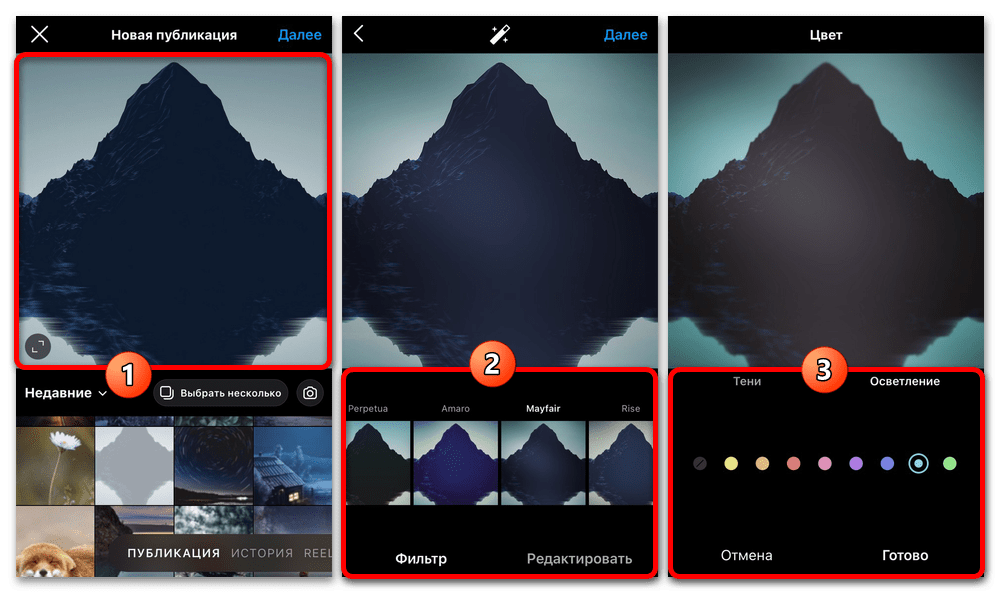
Внести більш тонкі зміни можете на вкладці " редагувати» , використовуючи для цих цілей один з параметрів, будь то »яскравість" , »тіні" , »розмиття" або інше. Більш того, не варто забувати про інструменти кадрування, доступні відразу при виборі файлу, можливість створення каруселі, де кожне фото налаштовується окремо, і, звичайно ж, параметри публікації.
Історія
За замовчуванням при роботі з історіями в Instagram надається значно більше інструментів, ніж у випадку з публікаціями, зокрема, доступні не тільки фільтри, що перемикаються змахуванням, але і додаткові елементи. Щоб скористатися всім цим, виберіть пункт «історія» в меню додавання нового запису на домашній вкладці, після чого створіть контент за допомогою камери пристрою або завантаживши підготовлену заздалегідь фотографію з галереї.
Детальніше: оформлення історій в Instagram
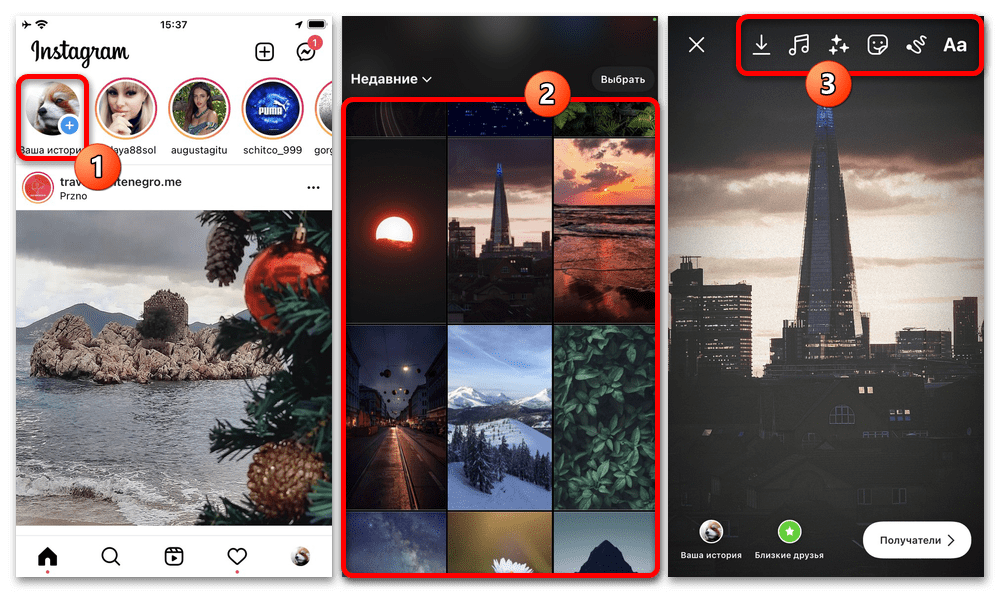
Не зовсім відносяться до фото, але відмінно доповнюють зміст елементами можуть стати стікери, включаючи музичний, і написи з великою кількістю налаштувань. Крім цього, при роботі зі сторіс можна легко створювати колажі, додаючи фотографії за допомогою спеціальної наклейки або використовуючи відповідний режим камери.
Варіант 2: Веб-сайт
Офіційний веб-сайт Instagram не надає внутрішнього редактора для історій, проте створювати звичайні публікації і в процесі редагувати фотографії цілком можна. При цьому згадана раніше специфіка появи нових функцій, прив'язаних до аккаунту, може бути причиною відсутності інструментів для розміщення фото через браузер, що, на жаль, самостійно виправити не вийде – тільки почекати деякий час або звернутися в службу підтримки.
- Насамперед необхідно завантажити зображення на сайт соціальної мережі, скориставшись кнопкою «+»
на верхній панелі і згодом вибравши або перетягнувши файли з комп'ютера. Вибрати одночасно можна необмежену кількість знімків, проте додані будуть тільки перші десять, що автоматично створить карусель.
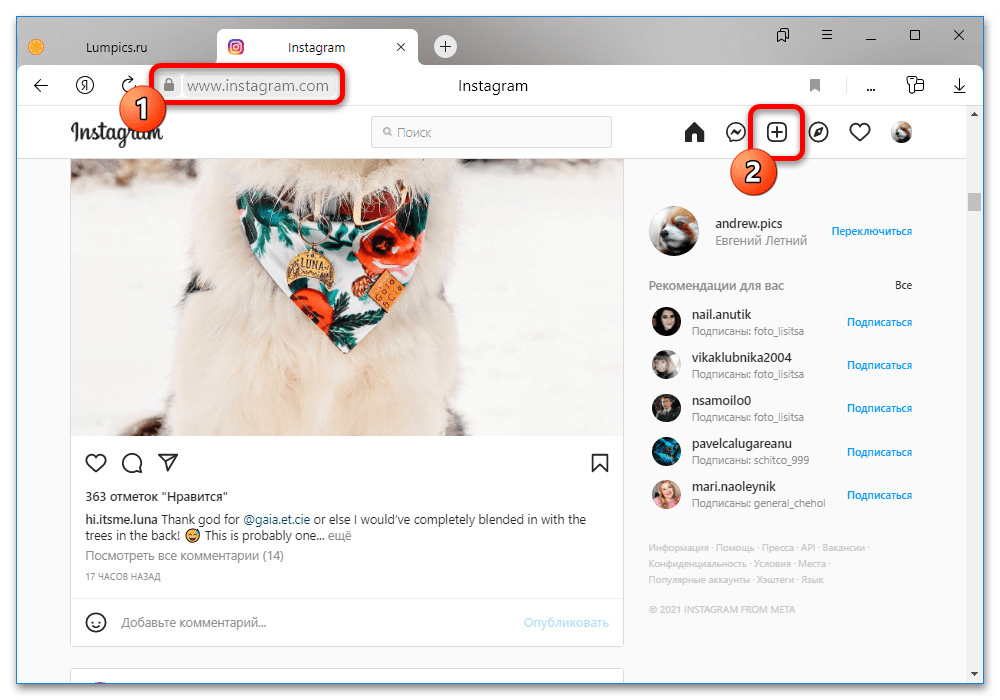
Під час додавання файлів слід дотримуватися стандартних правил по частині змісту і враховувати пропорції зображень, обмежені значеннями в 4:5, 16:9 і 1:1. Саме по собі дозвіл може бути будь-яким, якщо відповідає мінімальним вимогам, але при цьому незначних погіршень якості уникнути не вийде.
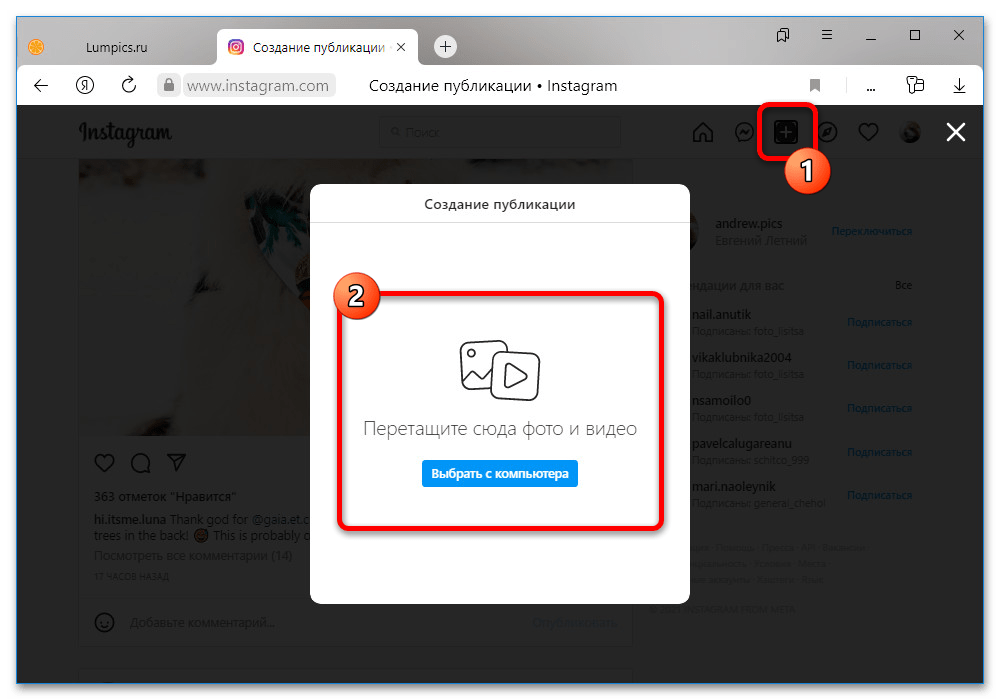
Читайте також: додавання фотографії в Instagram у повному розмірі
- Відразу після вибору на тій же вкладці з'явиться вікно»обрізати" , в якому буде представлено одне або кілька зображень відразу в форматі каруселі. Щоб змінити співвідношення сторін для майбутньої публікації, натисніть кнопку з кутовими стрілочками в лівому нижньому кутку блоку і встановіть галочку поруч з потрібним варіантом, відразу ж ознайомившись з результатом.
- Розібравшись зі зміною пропорцій, натисніть посилання»далі" у правій частині верхньої панелі та на наступному кроці перейдіть на вкладку " фільтри» . Тут можна застосувати один з представлених ефектів окремо до всіх завантажуваних зображень, клікнувши по піктограмі в правій колонці і відредагувавши ступінь накладення за допомогою повзунка.
- На вкладці»Налаштування" за аналогією з мобільним додатком можна внести більш точні зміни за допомогою безлічі повзунків, що відповідають за яскравість, кольори та інші ефекти. Завершивши обробку в даному вікні, знову використовуйте посилання »далі" у верхньому правому куті, щоб перейти до останнього етапу.
- Акцентувати увагу на додаванні опису та інших параметрах в блоці " створення публікації» ми не будемо, але при цьому зауважимо, що Налаштування майже не відрізняються від офіційного клієнта соціальної мережі. Щоб зберегти запис і почати завантаження фото, натисніть »поділитися" і дочекайтеся повідомлення " Публікація розміщена» , не закриваючи сторінку сайту.
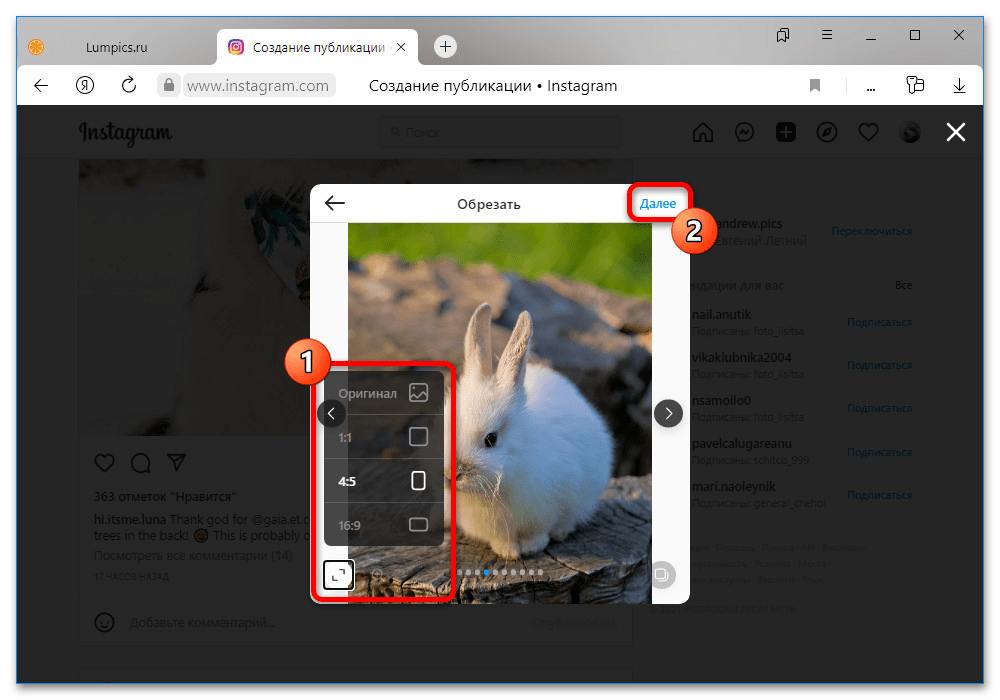
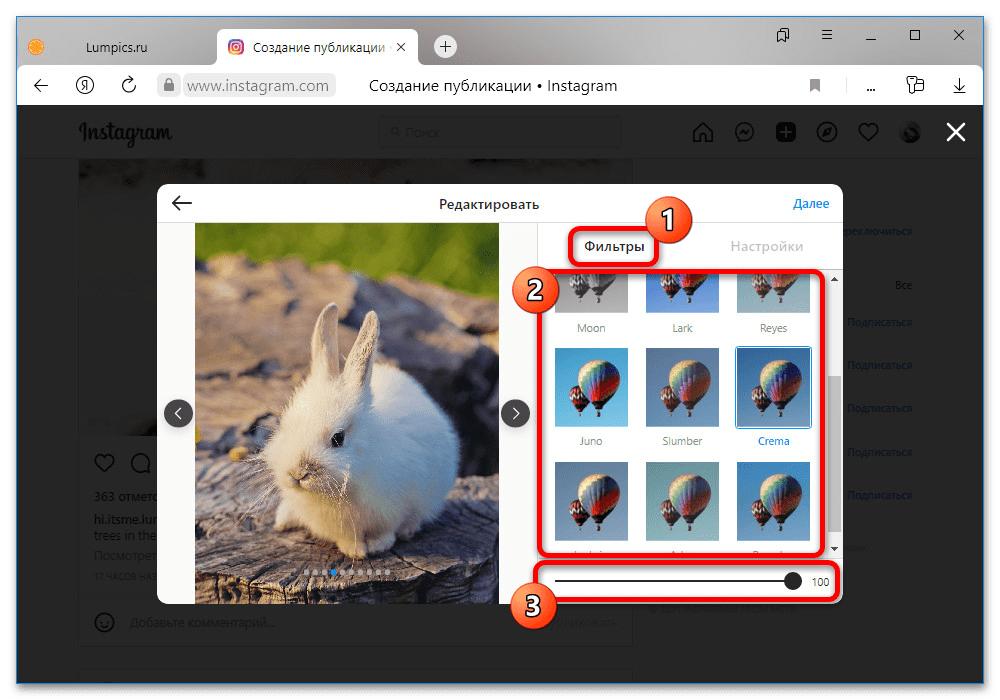
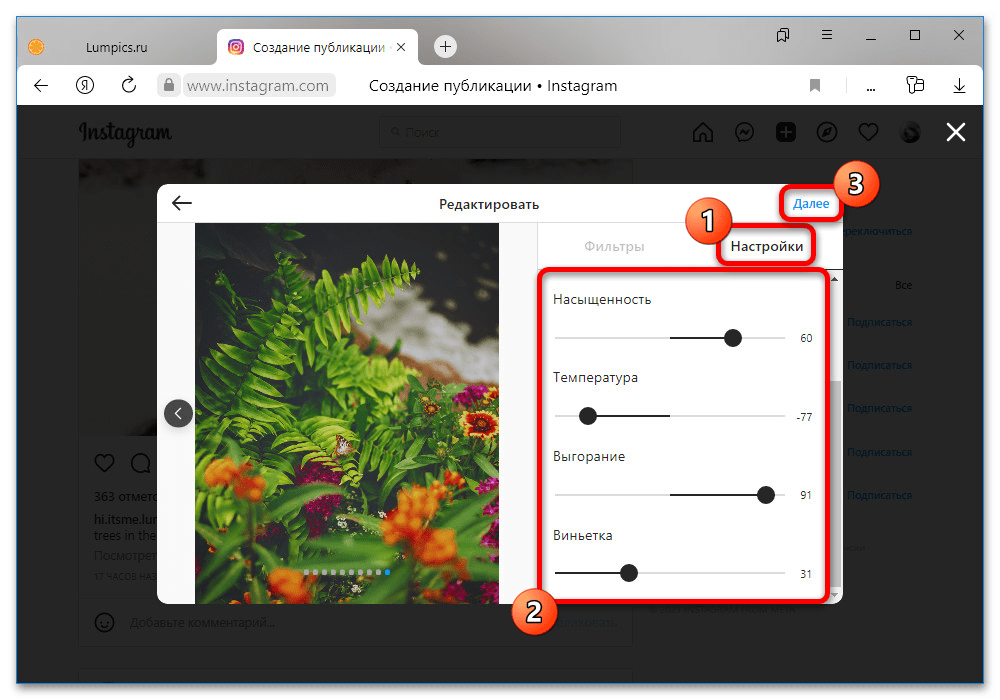
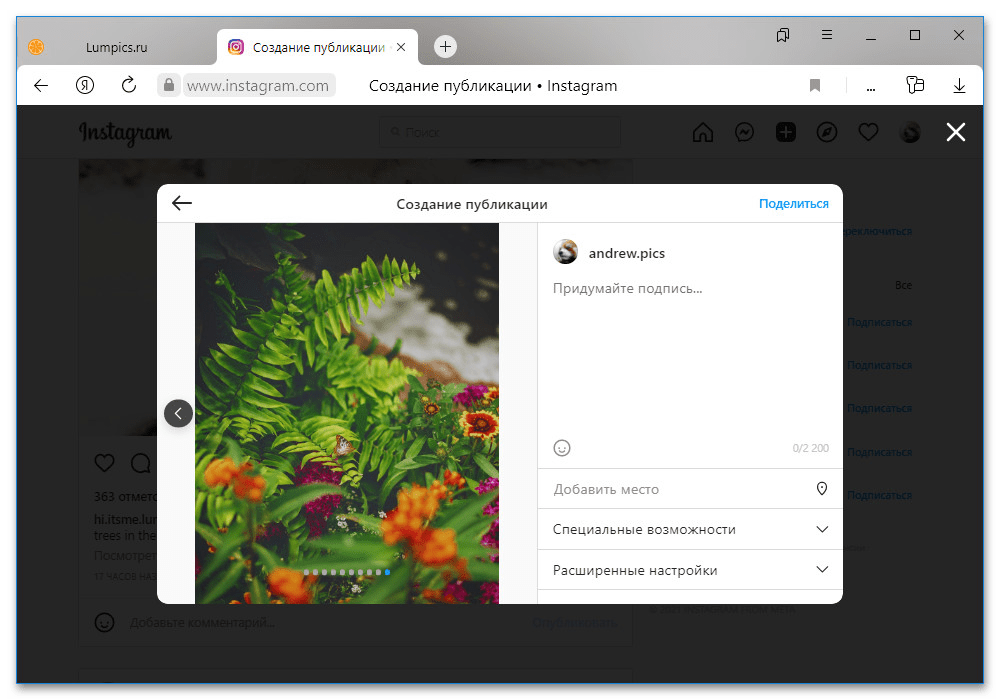
Підсумкова публікація автоматично з'явиться в стрічці на головній сторінці веб-сайту і відобразиться в профілі серед інших завантажених раніше зображень. При цьому, незважаючи на завантаження з комп'ютера, на відміну від програми, внести зміни вже не вийде.
Спосіб 2: сторонні засоби
Підготувати фото для публікації в Instagram цілком можна без використання стандартних інструментів соціальної мережі за допомогою численних мобільних додатків і графічних редакторів на ПК. У більшості випадків програми для різних платформ мають схожі один на одного інтерфейси і набори інструментів, доступні часто по платній підписці.
Варіант 1: Телефон
Якщо вами використовується мобільний пристрій, з найбільш відомого за оптимальними варіантами можуть стати Adobe Photoshop Express або Snapseed , доступні на Android та iOS. Також існують і менш відомі редактори, в тому числі для виконання якоїсь певної задачі на кшталт обрізки або накладення фільтрів, розглянуті окремо.
Детальніше: програми для обробки фотографій в Instagram
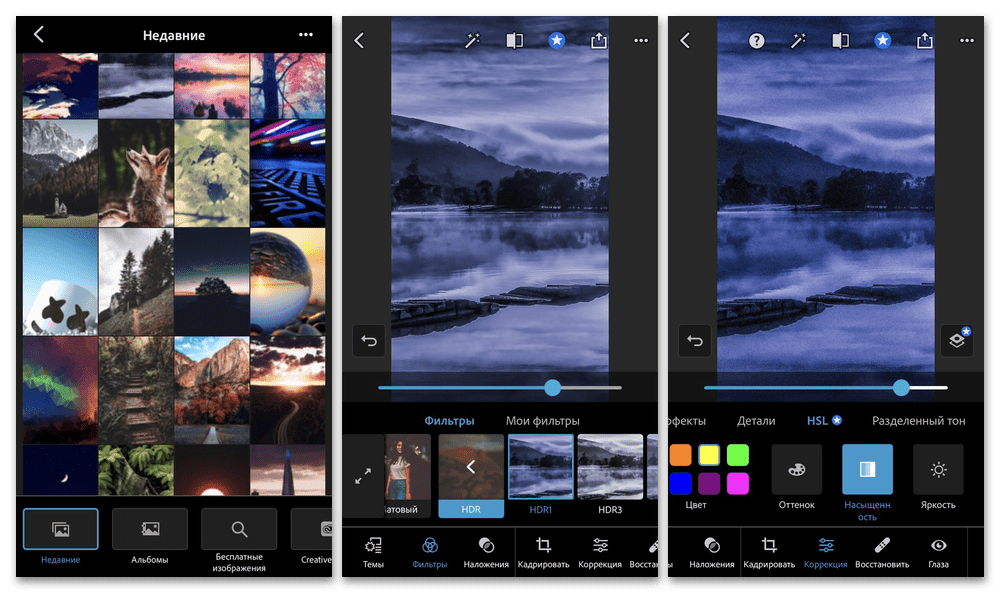
Крім усього названого, не варто забувати і про стандартні засоби мобільного пристрою, які в певних випадках навряд чи поступаються офіційним додатком. При цьому, якщо ви вирішили використовувати окремі програми, експорт в Instagram краще проводити безпосередньо через функцію»поділитися" щоб уникнути втрати якості.
Варіант 2: Комп'ютер
Домогтися найкращого виду зображень перед завантаженням в Instagram можна за допомогою графічних редакторів на ПК, які, як правило, надають куди більшу кількість інструментів, ніж будь-який мобільний додаток. Особливу увагу, звичайно ж, варто приділити загальновідомому Adobe Photoshop , по використанню якого нами було підготовлено багато тематичних інструкцій .
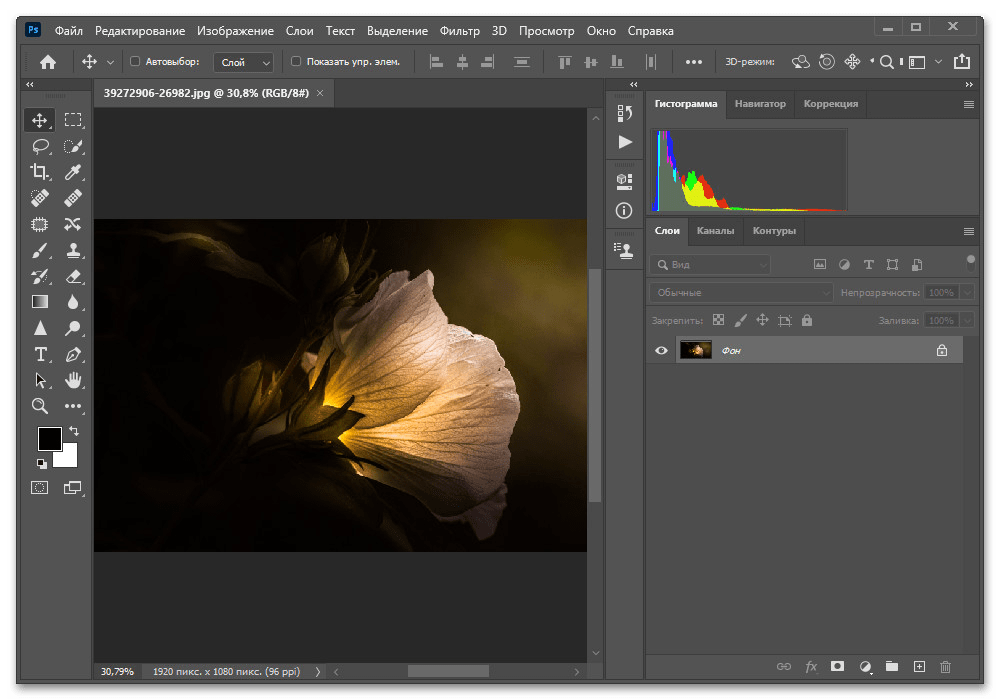
Читайте також: Програми для обробки фото на ПК
Існує також багато альтернативних програм, зокрема безкоштовний, але багатофункціональний Paint.NET , або гнучкий, але досить складний в освоєнні PaintTool SAI . До того ж, так само як на телефоні, для досягнення необхідних результатів найчастіше недостатньо одного єдиного варіанту.
Варіант 3: Онлайн-сервіси
Щоб не встановлювати додаткове ПЗ на телефон або комп'ютер, можна обмежитися онлайн-редакторами, кількість і якість яких навряд чи поступається повноцінним програмам. Окремої уваги заслуговує сервіс Canva , який хоч і вимагає наявності підписки для доступу до багатьох інструментів, дозволяє створювати досить складні роботи в кілька кліків.
Детальніше:
Редагування фотографій за допомогою онлайн-сервісів
робота з онлайн-сервісами
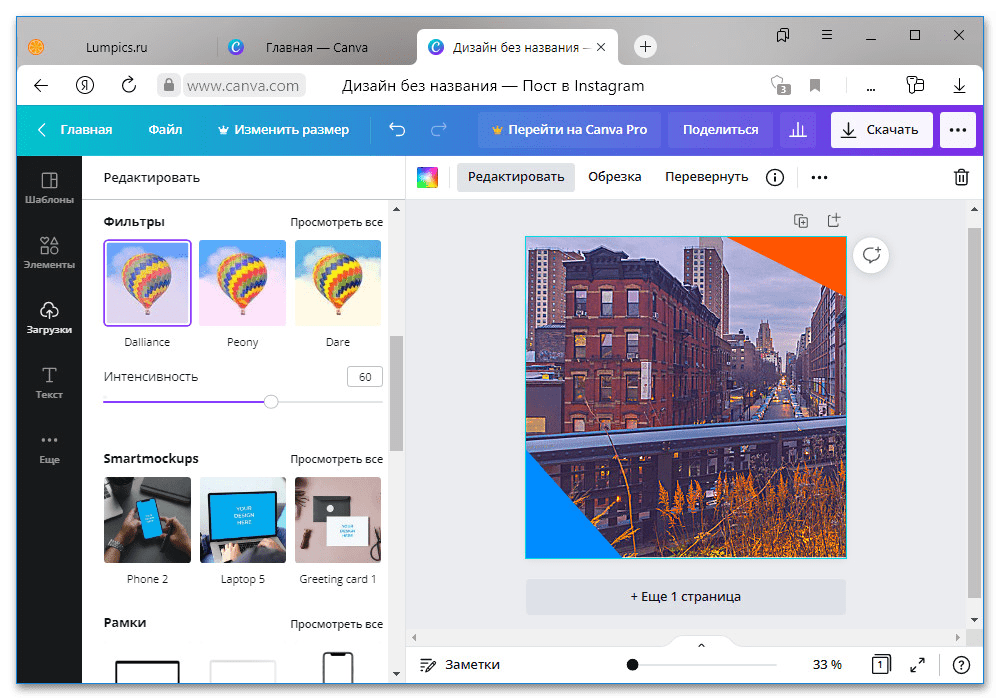
Важливо також пам'ятати про вузьконаправлені сервіси, які не є повноцінними редакторами, але дозволяють, наприклад, обрізати фотографію, збільшити якість або просто видалити який-небудь елемент. Якщо у вас виникне необхідність у використанні саме такого засобу, можете відвідати відповідний розділ на сайті.